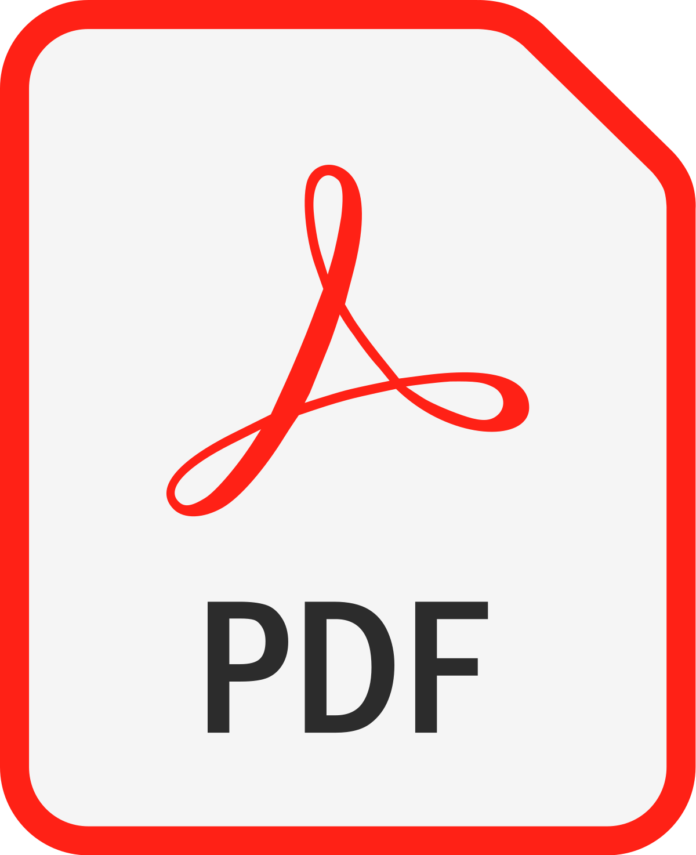Utilizzo un Chromebook come unica macchina per la produttività da circa un mese dopo aver introdotto Chrome OS nel mio flusso di lavoro più di un anno fa, e l’applicazione Kami. Sebbene sia stato sorprendentemente soddisfatto dell’esperienza, mi ci sono voluti anni per trovare il lettore PDF perfetto per sostituire l’eccellente app PDF Expert su macOS. Ho finito per testare alcuni strumenti e creare una raffinata selezione di soluzioni. Potrebbero aiutarti a trovare il tuo flusso di lavoro preferito anche per le tue esigenze PDF.
Che tipo di software posso utilizzare?
Personalmente ho bisogno di un lettore PDF per annotare principalmente copioni di film e TV, ma il tuo flusso di lavoro potrebbe differire dal mio. Ecco perché non introdurrò solo la mia soluzione personale, Kami , ma anche alcune altre alternative che potrebbero essere più adatte per altri casi d’uso.
Prima di immergerci, dobbiamo stabilire un vocabolario per rendere più facile la differenziazione tra i diversi strumenti. La modifica di un PDF è un processo simile al lavoro su un documento di Word. Puoi cambiare il testo, cambiare le immagini e aggiungere nuovi elementi a una pagina, alterandola completamente durante il processo. Annotare un PDF può essere paragonato a prendere appunti su una stampa. Puoi sottolineare elementi, aggiungere forme, moduli e testo, ma non puoi modificare il documento PDF sottostante stesso. Infine, la stampa e la compilazione di un PDF è molto simile alla firma e alla compilazione di un documento stampato. Sebbene i file PDF consentano moduli e caselle speciali che è possibile manipolare tramite un visualizzatore.
Il visualizzatore PDF nativo di Chrome
Se non hai bisogno di molto più di un semplice visualizzatore di PDF con supporto rudimentale per annotazioni e firme, potresti non dover guardare oltre il visualizzatore PDF nativo di Chrome. È la soluzione predefinita per aprire i file PDF che hai scaricato sul Chromebook ed è più che sufficiente per molte circostanze.
Se hai uno stilo, il visualizzatore rende facile sottolineare, disegnare, firmare e scrivere con una selezione di strumenti. Ma le cose diventano un po ‘più complicate una volta che desideri disegnare linee rette, forme o semplicemente aggiungere testo. Il visualizzatore PDF di Chrome attualmente non lo supporta. Devi anche fare attenzione a salvare le modifiche apportate ai documenti che hai annotato o firmato premendo il pulsante di download nell’angolo in alto a destra. Poiché non esiste un’opzione di salvataggio automatico. Almeno il lettore PDF è in grado di compilare moduli in PDF.
Nonostante queste carenze, il lettore PDF integrato è ottimo se non vuoi occuparti del download di un’app o dell’iscrizione a un altro servizio online e non ti costa un centesimo.
Strumento online: Kami
Negli ultimi mesi, Kami è riuscito a diventare la mia soluzione ideale per le annotazioni PDF. L’app Web si connette a Google Drive, Microsoft OneDrive, Dropbox e Box ed estrae i tuoi documenti direttamente da essi, ma puoi anche caricare PDF dalla tua memoria locale. Puoi anche utilizzare l’app offline se installi la sua estensione Chrome complementare. Anche se non sarai in grado di scaricare i documenti su cui stai lavorando mentre sei offline.
Gli strumenti di annotazione sono il più intuitivi che possono ottenere e puoi persino assegnare scorciatoie da tastiera personalizzate, rendendo facile passare attraverso un testo senza che Kami si intrometta. Come ogni buon lettore PDF, Kami supporta le anteprime delle pagine in miniatura nella barra laterale e una panoramica delle annotazioni.
Poiché Kami è utilizzato principalmente in contesti educativi, lo strumento viene ampiamente esaminato e testato per la privacy. Sembra che eccelle in questo senso, secondo il Common Sense Privacy Program , quindi anche se si tratta di un’app online, i tuoi documenti potenzialmente sensibili dovrebbero essere al sicuro.
Costi di KAMI
Mentre la versione gratuita di Kami è ottima per le annotazioni, dovrai pagare il piano Pro di $ 5 / mese (o $ 50 / anno) se hai bisogno di strumenti più avanzati. È necessario se desideri aggiungere firme o immagini. Ma il piano ti dà anche accesso a un dizionario integrato, un motore di sintesi vocale, equazioni, opzioni per aggiungere più pagine o unire e dividere file esistenti, esportazione avanzata opzioni e altro ancora.